ps调淡淡黄色照片(5)
来源:新浪博客
作者:山鹰
学习:5506人次
效果图:

原照片:点击图像可查得原大图.

我试处理的步骤:
一\清污
1.新建一空白图层,使用修复画笔工具清除脸部污点.
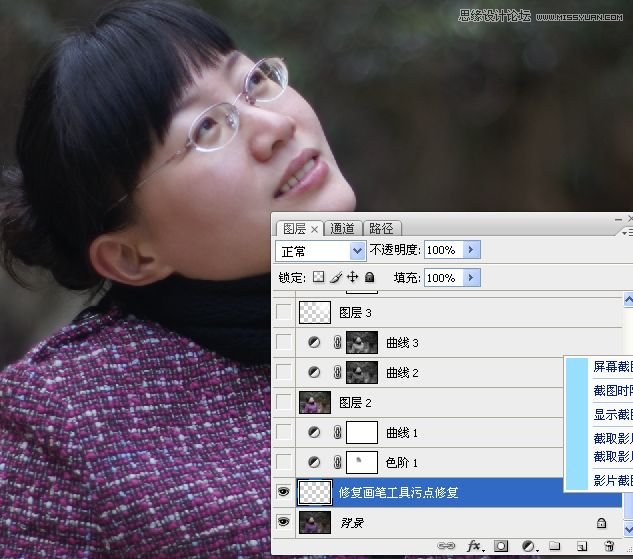
二\提亮画面
2.色阶调整图层.

3.曲线调整图层.
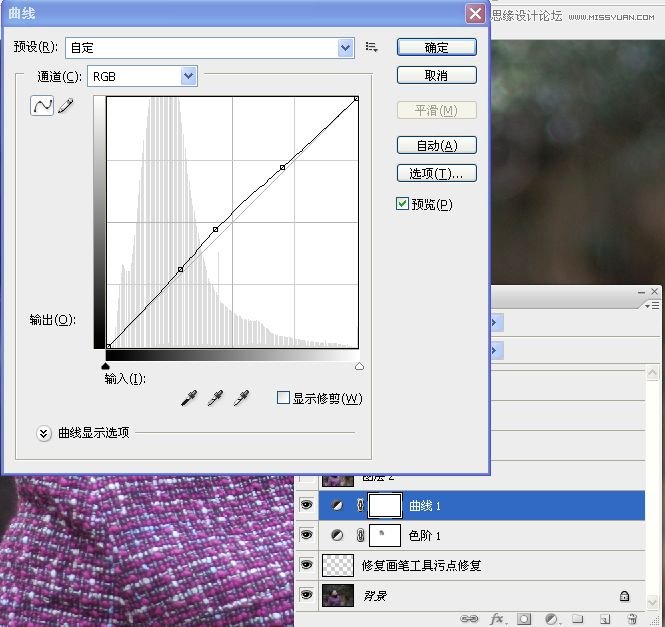
4.盖印图层.

5.载入绿色通道选区,曲线调整图像.
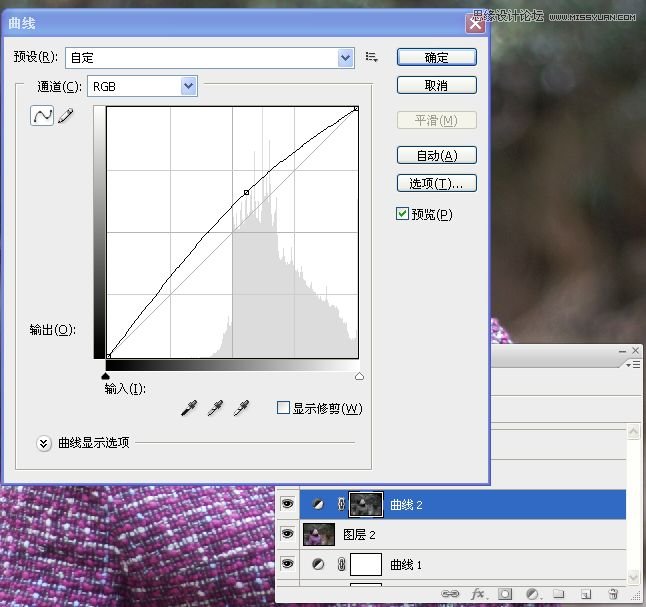
6.载入蓝色通道选区,曲线调整图像.
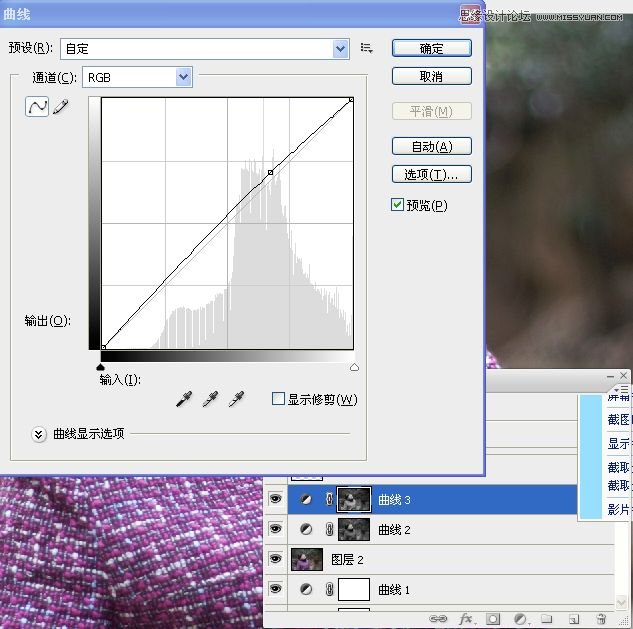
三\光线渲染
7.新建一空白图层,设置前景色为白色,使用渐变工具在右上角拉一径向渐变.
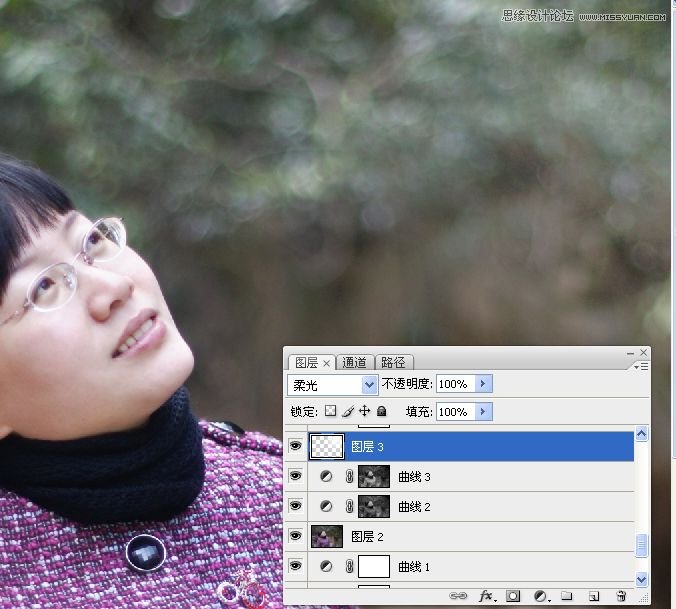
8.可选调整图像中的白色.

四\调色
9.色相饱和度调衣服的色彩.

10.色彩平衡调整画面整体色调.
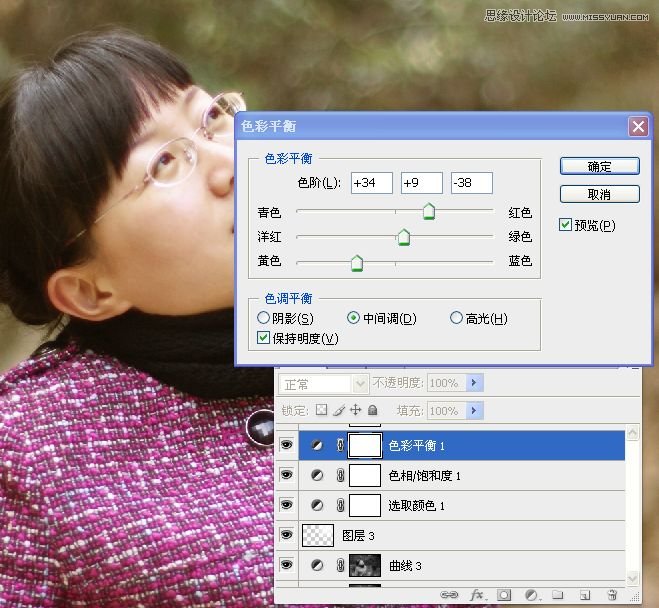
11.画面亮度/对比度调整.
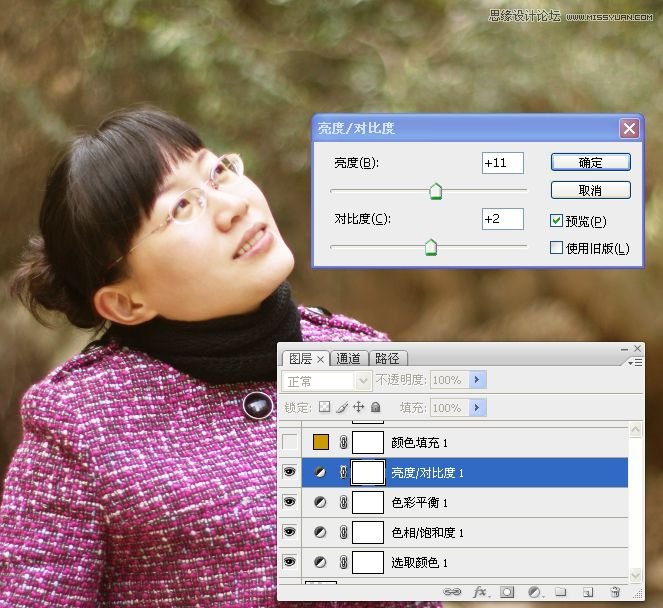
12.填充色彩,设置好图层混合模式和不透明度.
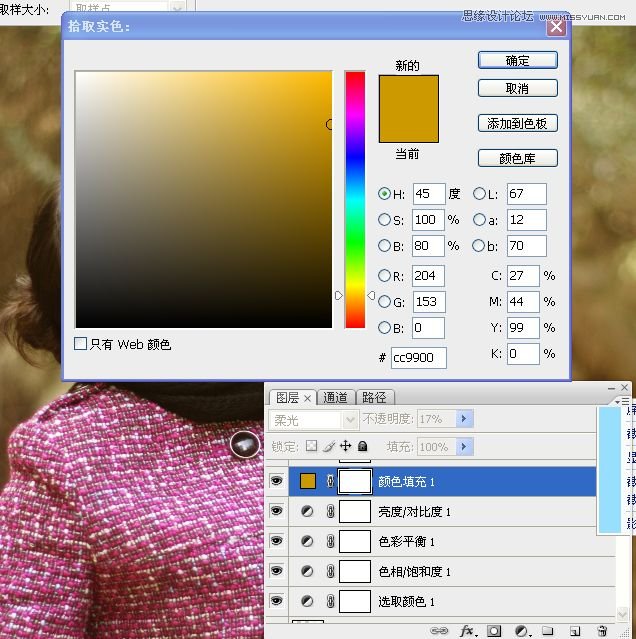
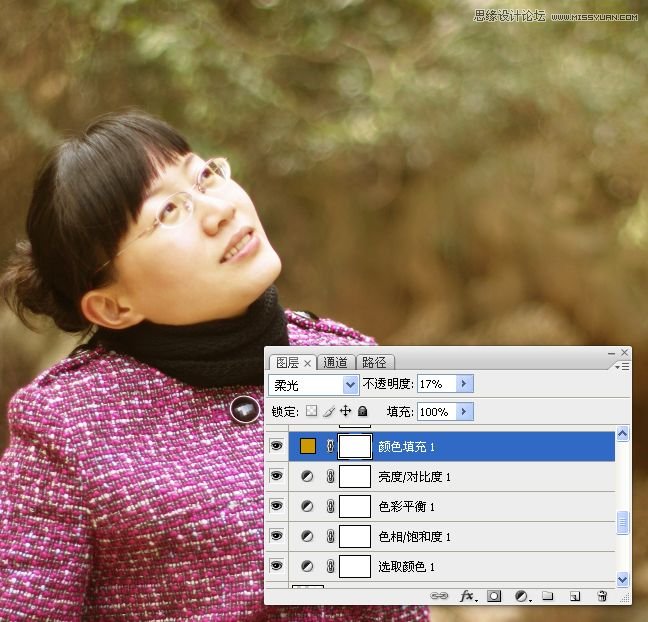
13.填充色彩,设置好图层混合模式和不透明度
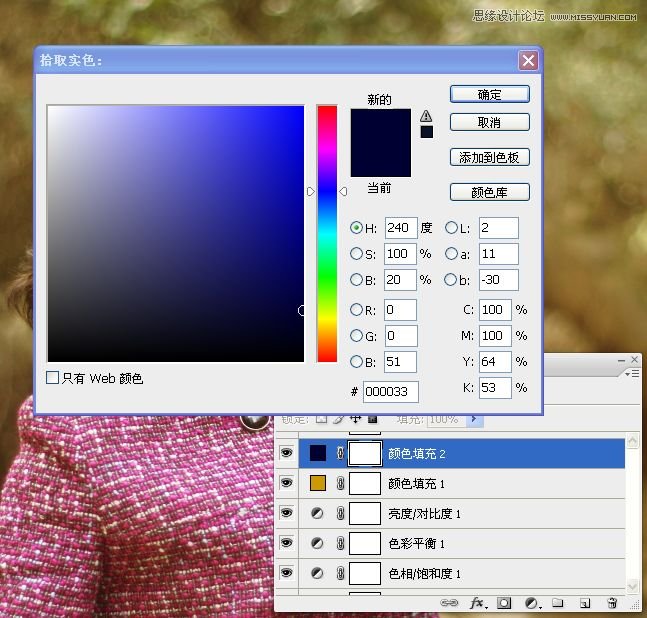

14.填充色彩,设置好图层混合模式和不透明度


15.填充色彩,设置好图层混合模式和不透明度
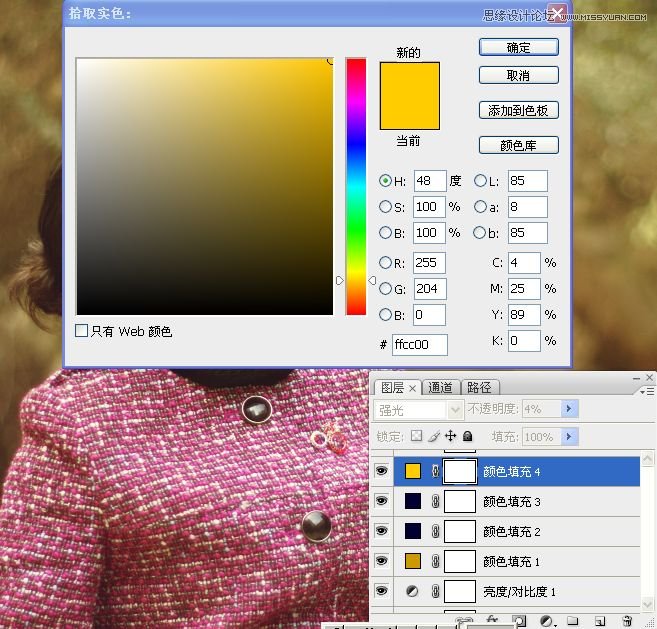
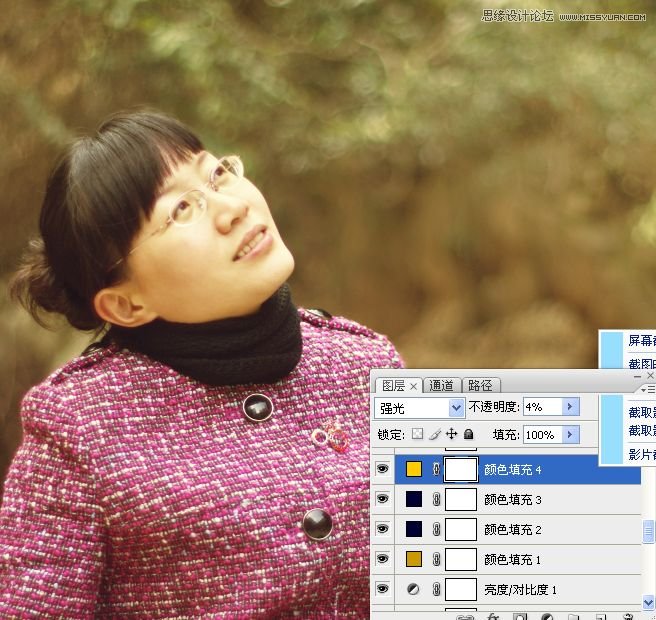
16.填充色彩,设置好图层混合模式和不透明度
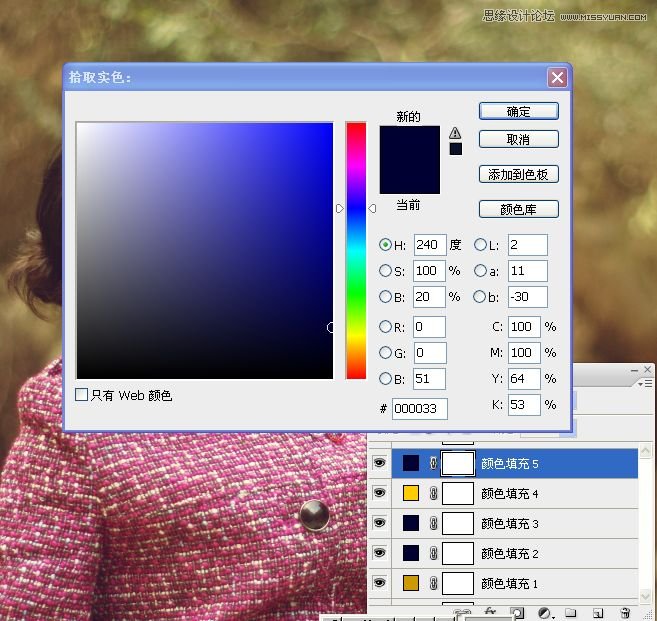

17.可选调整图像.
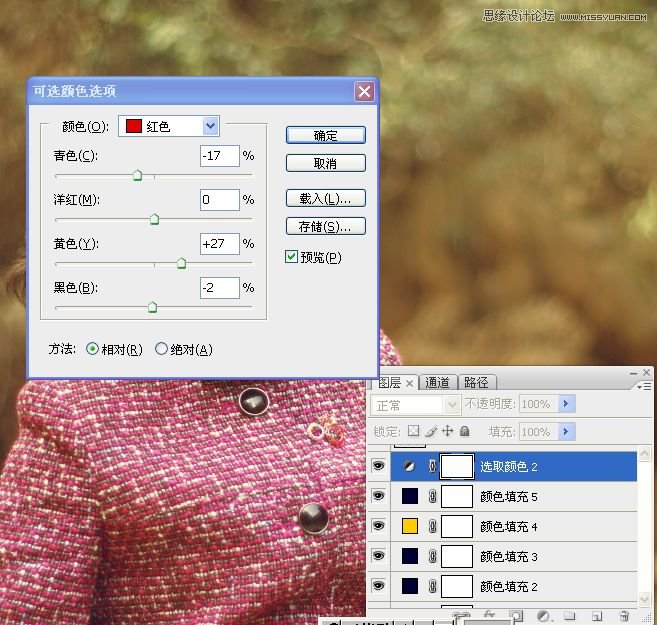
五\再次增强光效
18.新建一空白图层,设置前景色为白色,右上角再次径向渐变.

19.可选调整图层对白色光线进行调色.


20.曲线调整画面.
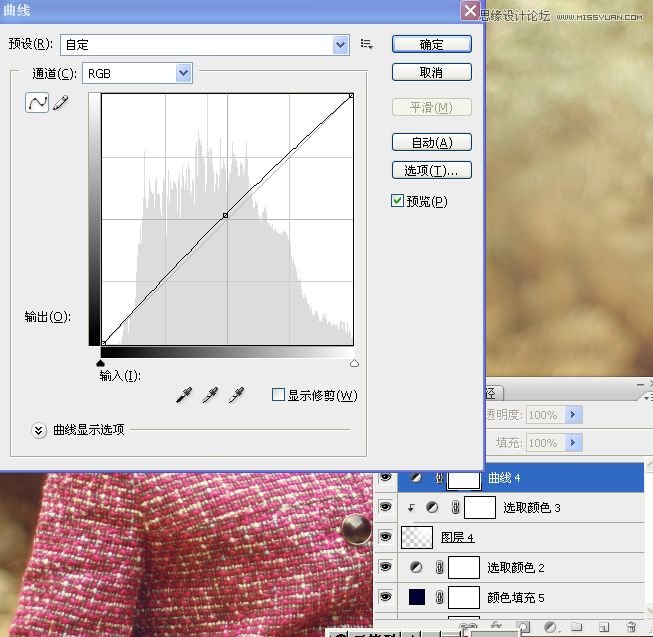
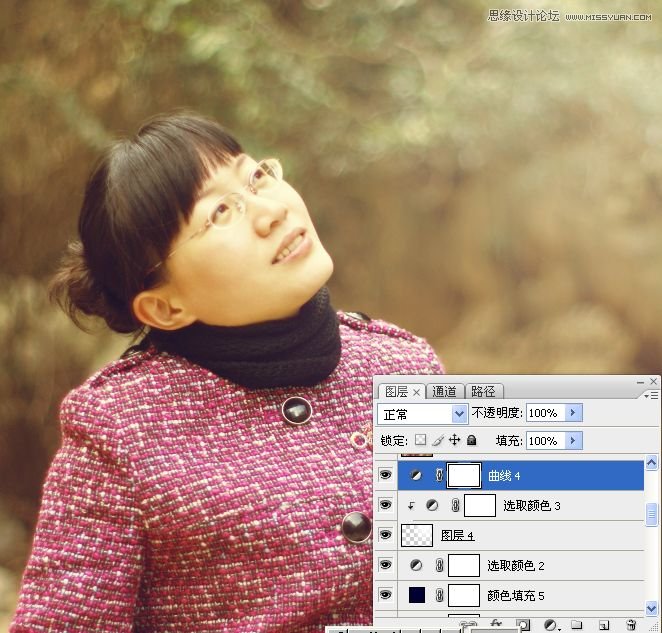
六\磨皮
21.盖印图层,外挂滤镜磨皮.
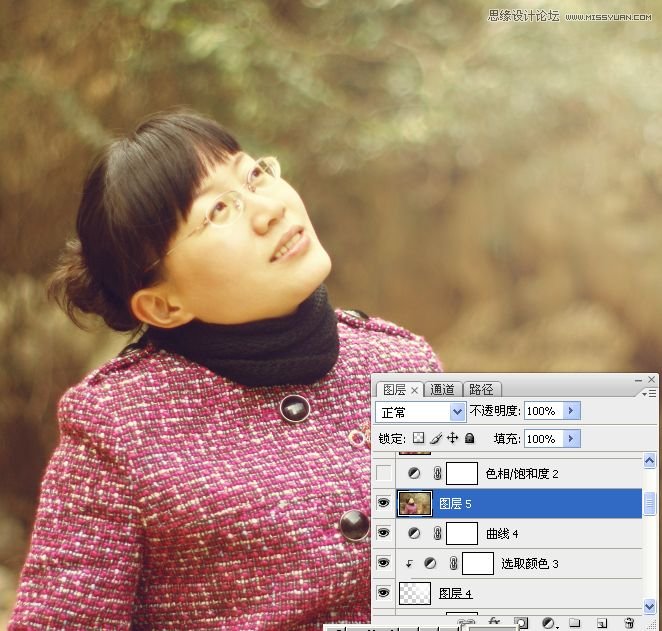
七\细节调整
22.色相饱度度调整衣服的红色.
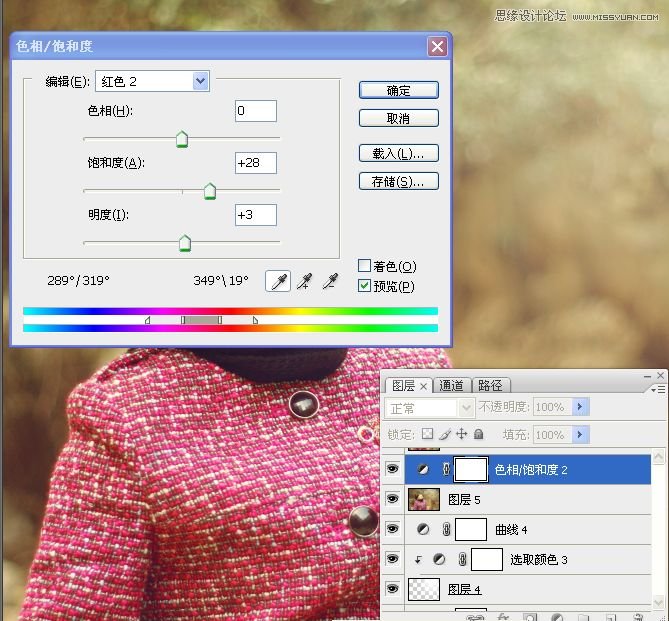

23.盖印图层

24.拷贝图层,液化工具整形.
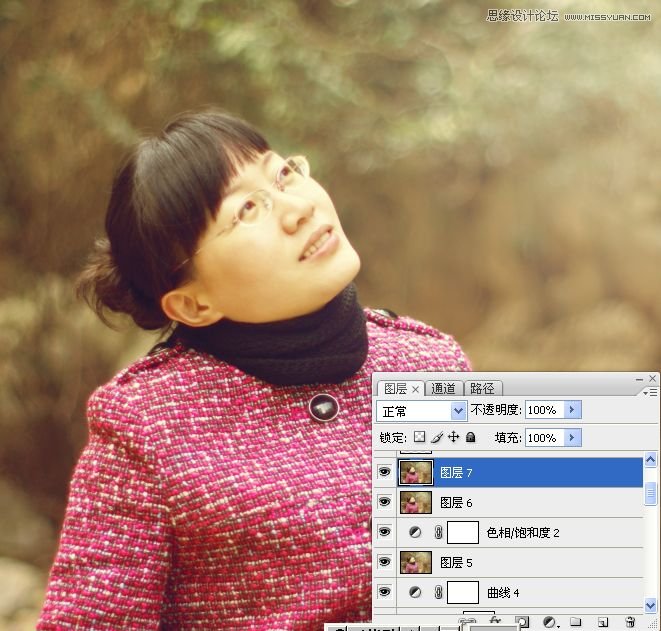
25.新建一空白图层,画笔工具给嘴唇上色,修改图层混合模式和不透明度.
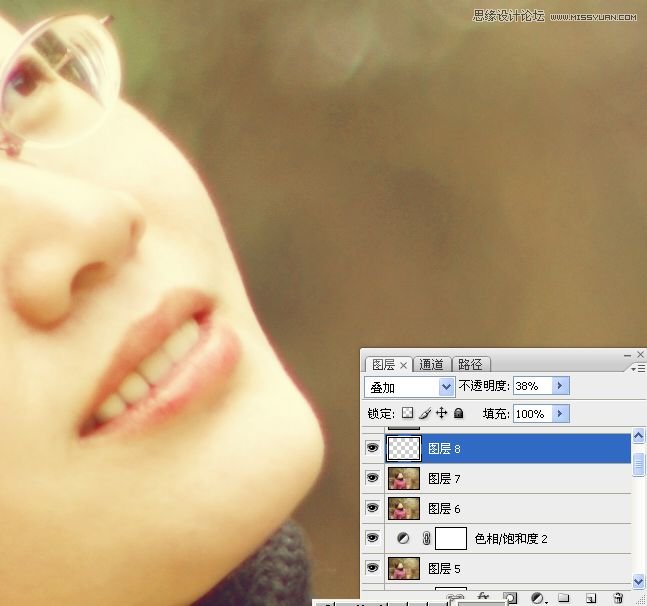
26.新建中性灰图层,用黑色画笔给人物增加轮廓感.

八\锐化
27.盖印图层.USM锐化,添加图层蒙版,去除不需要锐化的地方.

加框后的效果图:

学习 · 提示
相关教程
关注大神微博加入>>
网友求助,请回答!







